QtCreator快速入门第1章(1课时)-PPT精品文档
Qt Creator简介 PPT

地址:http://download.qt-
/official_releases/qtcreator/2.8/2.8.0/
下载文件:qt-creator-windows-opensource-2.8.0.exe
版本介绍
Qt安装包: qt-win-opensource-4.8.5-mingw.exe
QT跨平台特性
• Qt是代码级跨平台,一次编写,处处编译。
write once, compile anywhere • Qt应用程序可以移植到不同平台。 • 根据不同平台的本地观感生成相应的本地应用。
Windows风格
IOS风格
Linux风格
QT系统架构
主要内容
1.1 Qt Creator的下载和安装 1.2 Qt Creator环境介绍 1.3 Qt工具简介 1.4 小结
《Qt Creator快速入门》第2版
第1章 Qt Creator简介 (1课时)
Qt 简介
Qt是一个跨平台应用程序和UI开发框架。使用Qt只需一次性开发 应用程序,无须重新编写源代码,便可跨不同桌面和嵌入式操作系 统部署这些应用程序。Qt Software 的前身为创始于1994年的 Trolltech(奇趣科技),Trolltech于2008年6月被 Nokia 收购, 加速了其跨平台开发战略。
基于QT的软件
• Opera浏览器 • QCad • Adobe Photoshop Album • CGAL计算几何库 • Skype网络电话 • WPS Office • YY语音
• Qt creator……
QT历史
Haavard 和 Eirik灵感闪现
Qt_Creator系列教程
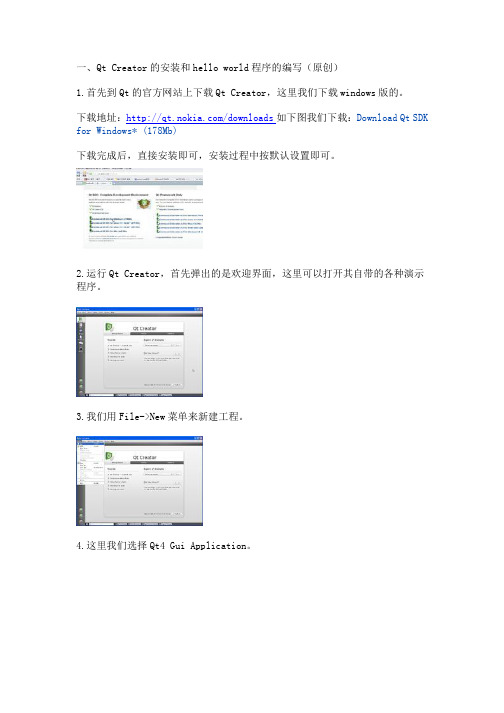
一、Qt Creator的安装和hello world程序的编写(原创)1.首先到Qt的官方网站上下载Qt Creator,这里我们下载windows版的。
下载地址:/downloads如下图我们下载:Download Qt SDK for Windows* (178Mb)下载完成后,直接安装即可,安装过程中按默认设置即可。
2.运行Qt Creator,首先弹出的是欢迎界面,这里可以打开其自带的各种演示程序。
3.我们用File->New菜单来新建工程。
4.这里我们选择Qt4 Gui Application。
5.下面输入工程名和要保存到的文件夹路径。
我们这里的工程名为helloworld。
6.这时软件自动添加基本的头文件,因为这个程序我们不需要其他的功能,所以直接点击Next。
7.我们将base class选为QDialog对话框类。
然后点击Next。
8.点击Finish,完成工程的建立。
9.我们可以看见工程中的所有文件都出现在列表中了。
我们可以直接按下下面的绿色的run按钮或者按下Ctrl+R快捷键运行程序。
10.程序运行会出现空白的对话框,如下图。
11.我们双击文件列表的dialog.ui文件,便出现了下面所示的图形界面编辑界面。
12.我们在右边的器件栏里找到Label标签器件13.按着鼠标左键将其拖到设计窗口上,如下图。
14.我们双击它,并将其内容改为helloworld。
15.我们在右下角的属性栏里将字体大小由9改为15。
16.我们拖动标签一角的蓝点,将全部文字显示出来。
17.再次按下运行按钮,便会出现helloworld。
到这里helloworld程序便完成了。
Qt Creator编译的程序,在其工程文件夹下会有一个debug 文件夹,其中有程序的.exe可执行文件。
但Qt Creator默认是用动态链接的,就是可执行程序在运行时需要相应的.dll文件。
我们点击生成的.exe文件,首先可能显示“没有找到mingwm10.dll,因此这个应用程序未能启动。
Qt Creator系列教程

一、Qt Creator的安装和hello world程序的编写(原创)1.首先到Qt的官方网站上下载Qt Creator,这里我们下载windows版的。
下载地址:/downloads如下图我们下载:Download Qt SDK for Windows* (178Mb)下载完成后,直接安装即可,安装过程中按默认设置即可。
2.运行Qt Creator,首先弹出的是欢迎界面,这里可以打开其自带的各种演示程序。
3.我们用File->New菜单来新建工程。
4.这里我们选择Qt4 Gui Application。
5.下面输入工程名和要保存到的文件夹路径。
我们这里的工程名为helloworld。
6.这时软件自动添加基本的头文件,因为这个程序我们不需要其他的功能,所以直接点击Next。
7.我们将base class选为QDialog对话框类。
然后点击Next。
8.点击Finish,完成工程的建立。
9.我们可以看见工程中的所有文件都出现在列表中了。
我们可以直接按下下面的绿色的run按钮或者按下Ctrl+R快捷键运行程序。
10.程序运行会出现空白的对话框,如下图。
11.我们双击文件列表的dialog.ui文件,便出现了下面所示的图形界面编辑界面。
12.我们在右边的器件栏里找到Label标签器件13.按着鼠标左键将其拖到设计窗口上,如下图。
14.我们双击它,并将其内容改为helloworld。
15.我们在右下角的属性栏里将字体大小由9改为15。
16.我们拖动标签一角的蓝点,将全部文字显示出来。
17.再次按下运行按钮,便会出现helloworld。
到这里helloworld程序便完成了。
Qt Creator编译的程序,在其工程文件夹下会有一个debug 文件夹,其中有程序的.exe可执行文件。
但Qt Creator默认是用动态链接的,就是可执行程序在运行时需要相应的.dll文件。
我们点击生成的.exe文件,首先可能显示“没有找到mingwm10.dll,因此这个应用程序未能启动。
Qt Creator简介
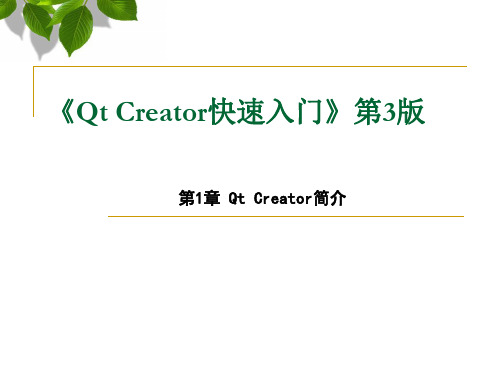
关的内容。
1.3 Qt工具简介
Qt 5.6.1中包含了几个很有用的工具:
✓ Qt Assistant(Qt助手) ✓ Qt Designer(Qt设计师) ✓ Qt Linguist(Qt语言家)
可以从开始菜单启动它们;也可以在安装目录下 找到它们(C:\Qt\Qt5.6.1\5.6\mingw49_32\bin)。
opensource——开源版本 windows x86——适用于32位windows平台 mingw——MinGW编译器
注意
✓ ①Qt中直接包含了Qt Creator 4.0.1;而在之前的Qt 4版本Qt Creator需要单独安装。
✓ ②尽量选择跟本书一致的版本,否则可能出现编译错误。 ✓ ③安装路径中不要出现中文,项目路径中也不要出现中文。
Qt Linguist 提供了一套加速应用程序翻译和国 际化的工具。
1.4 小结
本章简单介绍了Qt Creator的下载、安装以及Qt示例程 序的运行。最重要的是要掌握Qt帮助的使用,因为在后面 的章节里几乎每个知识点都要使用Qt的帮助索引来查找关 键字。
Qt的历史? Qt Creator的作用? Qt帮助有哪几种视图方式? Qt的常用工具有哪些?
1.2 Qt Creator环境介绍菜单栏Leabharlann 模式选择器主窗口区
构建套件选择器 定位器
输出窗格
运行一个示例程序
在欢迎界面可以看到所有示例程序,几乎涉及到Qt支持 的所有功能。
✓ 还提供了一个搜索栏,可以进行示例程序的查找。
注意:
最好不要在示 例程序中直接 进行修改!
选择Embedded Dialogs示例程序,进入编辑模式。 单击运行按钮,程序便开始编译运行。
Qt入门培训教材(PPT 110页)

Qt入门培训
.
1
➢Qt简介 ➢Qt的使用 ➢Qt深入理解 ➢Qt的应用
2
Qt简介
什么是Qt?
3
什么是Qt? ”Qt 是一个用C++编写的跨
平台开发框架.”
原来用作用户界面开发,现可用作所有的开发
例如:Databases, XML, WebKit, multimedia, networking, OpenGL, scripting, non-GUI...
34
布局管理器—代码实现
QVBoxLayout *outerLayout = new QVBoxLayout(this); QHBoxLayout *topLayout = new QHBoxLayout(); topLayout->addWidget(new QLabel("Printer:")); topLayout->addWidget(c=new QComboBox()); outerLayout->addLayout(topLayout);
Nokia收 购奇趣科 技
1990 1991
1993
1994 1995 1997
1999 2001 2005
2008
开始设计, 并提出信号 和槽的概念
命名为Qt, 并建立“奇 趣科技”
Qt1.2发布, 并且用于开 发KDE。
Qt 3.0发 布。
8
Qt的跨平台—桌面平台
Windows
Mac OS X
QApplication app( argc, argv ); QLabel l( "Hello World!" ); l.show(); return app.exec(); }
CREATOR快捷中控编程ppt课件

6
1、中央控制主机,以PGMII为例。
设备面板选择
各种控制模块
选择中央控制系 统机型
PGMII的后面板 接口
7
IO口接口,激活IO 红外控制口, 口可以输入5V电压 控制红外设备
NET口,与各种控制模块相互 连接,通过中控发送控制信号
9针控制串口,可以使用422、485、232 控制协议,控制投影机、矩阵等设备
弱继电器口接口,可以 控制24V以下弱电开关
两个扩展槽,可以 安装特定的扩展卡
网线连接口,用于网 络控制卡的接口 8
无线接收模块
音量控制模块
8路电源控制模块
灯光调节模块
9
模块ID的修改
主机类型的选择
调光和继电 器模块选择
红外库
网络控制卡和 扩展卡选择
音量
卡、
墙上
面板、
无
IO扩
线
展口
触
和弱
摸
导入红外 继电
输出通道和摄
任意多的数字输入信号: <i1> 到 <iN>
像机存储调用
对应每一个输入信号的数字信号输出: <o1> 到 <oN> 描述:
等功能的逻辑
只要输入信号<enable>和输入信号<iN>为高电平,那么和它相对应的输出信号<oN>也为高电平。每一个输入对
应有一个输出,每个输入/输出对之间是相对独立的。因此Buffer 信号有时被认为是一个复合AND信号,每一个输
描述:
<clock>端输入信号的每个上升沿,<out>输出信号将跳变一次,<out*>输出信号为 <out>的取反。 <set>输入高电平时,将<out>输出置1;<reset>输入高电平时将<out>输出置0。 18
第1章 入门(1).ppt

2、Visual Basic 版本简介
1991年推出 VB1.0 1992、1993、1995、1997、1998,2000相继推出: 2.0, 3.0, 4.0, 5.0, 6.0,(7.0)版本 5.0 ,6.0包含三种版本(学习版、专业版和企业版)
4
二、VB 6.0的集成开发环境
19
§1.3 VB的程序组成与代码窗口
一、VB的程序组 成
一个VB应用程序(工程 .Vbp)由多种类型文件模块组成,最 常用的是:窗体模块、标准模块。 1、窗体模块(.frm):可以包含多个窗体。(添加窗体) 2、标准模块(.bas):完全由代码组成。(工程 / 添加模块)
Visual Basic程序设计
第一章 走进Visual Basic
主要内容: ❖VB编程入门 ❖VB的对象与编程特点 ❖VB的程序组成与代码窗口 ❖使用VB的帮助系统
2
§1.1 Visual Basic编程入门
一、什么是Visual Basic?
❖ Visual Basic是美国微软公司推出的基于BASIC语言的软 件开发工具,它是一种基于对象的可视化编程语言。
(3)中断模式:程序在运行的中途被停止执行时。在中断 模式下,用户可查看程序执行是否正常。还可以修改程序代 码,检查、调试或继续执行程序。
8
2.窗体(Form)设计窗口
窗体设计窗口是屏幕中央的主窗口,它可以作为 自定义窗口用来设计应用程序的界面。
也就是说窗体就像一个画板,程序设计者可以在窗体中创 建自己希望的外观 (例)每个窗口必须有一个的窗体名字,建立窗体时缺省名
为Form1,Form2, . . .FormN等。
通过工具栏上的“添加窗体”按钮可以看出
qt教程(ppt)ppt课件

信号和槽
补充: <1> 一个信号可以连接多个槽 <2> 多个信号可以连接一个槽 <3> 一个信号可以与另外一个信号相连接 当发射第一个信号的时候,也会发射第二个信号。 <4>当删除对象的时候,Qt会自动的移除和这个对
象相关的所有连接。 结合前面的例子: 是不是任意的信号和槽都可以进行连接呢?
信号和槽
Hale Waihona Puke QT编程环境• <1>QT的工具 $QTDIR/bin
• <2>QT的库 $QTDIR/lib
• <3>QT的头文件 $QTDIR/include
QT编程环境
• QTDIR • QMAKESPEC • PATH
例子一:hello world
<1> 检查有没有 qmake。 <2> 建立一个新的文件夹,命名为hello。 <3> 创建一个新的源程序文件 hello.cpp,编
动作已经发生或者是一个状态已经改变。 <4> 把窗口部件发射的信号和一个函数连接起来
QObject::connect(button,SIGNAL(clicked()),&app, SLOT(quit()))。
例子三:输入用户年龄
<1> 功能:用户可以通过微调框和滑块来输 入年龄
<2> 创建一个新的文件夹,命名为age <3> 创建age.cpp,编辑代码 <4>编译运行
整个应用程序所用到的资源。 <3> 创建了一个QLabel类的对象,也可以叫做窗
口部件。 <4> 创建窗口部件的时候,标签(QLabel)通常都是
- 1、下载文档前请自行甄别文档内容的完整性,平台不提供额外的编辑、内容补充、找答案等附加服务。
- 2、"仅部分预览"的文档,不可在线预览部分如存在完整性等问题,可反馈申请退款(可完整预览的文档不适用该条件!)。
- 3、如文档侵犯您的权益,请联系客服反馈,我们会尽快为您处理(人工客服工作时间:9:00-18:30)。
Qt使用4.8.5版本
地址:/archive/qt/4.8/4.8.5/ 下载文件:qt-win-opensource-4.8.5-mingw.exe
Qt Creator使用2.8.0版本
地址:/official_releases/qtcreator/2.8/2.8.0/ 下载文件:qt-creator-windows-opensource-2.8.0.exe
版本介绍
Qt安装包: qt-win-opensource-4.8.5-mingw.exe
win表示Windows平台 opensource表示开源版本 4.8.5是当前版本号 mingw表示使用MinGW编译器
注意:
安装路径中不能有中文 在MinGW安装(MinGW Installation)界面需要指定MinGW的路径,这里提示 需要使用GCC 4.4版本的MinGW。可以到Qter开源社区()的下载页 面下载MinGW,下载的文件是MinGW-gcc440_1.zip,下载完成后需要对其进 行解压缩,例如解压缩到了Qt的默认安装目录,那么应该填写C:\Qt\mingw
设置、布局设置等操作。可以在“工具→选项”菜单项中对设计师进行设置。
调试模式。支持设置断点、单步调试和远程调试等功能,包含局部变量和监视器、断点、线程以及快
照等查看窗口。可以在“工具→选项”菜单项中设置调试器的相关选项。
项目模式。包含对特定项目的构建设置、运行设置、编辑器设置、代码风格设置和依赖关系等页面。
③ 构 建 套 件 选 择 器 ( Kit Selector ) 。 包 含 了 目 标 选 择 器 ( Target selector)、运行按钮(Run)、调试按钮(Debug)和构建按钮(Building)4 个图标。目标选择器用来选择要构建哪个项目,使用哪个Qt库,这对于多个Qt 库的项目很有用。这里还可以选择编译项目的debug版本或是release版本。运 行按钮可以实现项目的构建和运行;调试按钮可以进入调试模式,开始调试程 序;构建按钮完成项目的构建。 ④定位器(Locator)。在Qt Creator中可以使用定位器来快速定位项目、文件、 类、方法、帮助文档以及文件系统。可以使用过滤器来更加准确地定位要查找 的结果。可以在“工具→选项”菜单项中设置定位器的相关选项。 ⑤输出窗格(Output panes) 。这里包含了问题、搜索结果、应用程序输出、 编译输出、QML/JS Console、概要信息、版本控制7个选项,它们分别对应一个 输出窗口,相应的快捷键依次是Alt + 数字1~7。问题窗口显示程序编译时的错 误和警告信息;搜索结果窗口显示执行了搜索操作后的结果信息;应用程序输 出窗口显示在应用程序运行过程中输出的所有信息;编译输出窗口显示程序编 译过程输出的相关信息;版本控制窗口显示版本控制的相关输出信息。
这里的选项菜单中包含了Qt Creator各个方面的设置选项:环境设置、文本编 辑器设置、帮助设置、构建和运行设置、调试器设置和版本控制设置等。
控制菜单。这里包含了设置窗口布局的一些菜单,如全屏显示和隐藏边栏等。 帮助菜单。包含Qt帮助、Qt
Creator版本信息、报告bug和插件管理等菜单。
②模式选择器(Mode Selector)。Qt Creator包含欢迎、编辑、设计、调试、 项目、分析和帮助7个模式,各个模式完成不同的功能,也可以使用快捷键来更 换模式,它们对应的快捷键依次是Ctrl + 数字1~7。
欢迎模式。这里主要提供了一些功能的快捷入口,如打开帮助教程、打开示例程序、打开项目、新建
项目、快速打开以前的项目和会话、联网查看Qt官方论坛和博客等。
编辑模式。这里主要用来查看和编辑程序代码,管理项目文件。也可以在“工具→选项பைடு நூலகம்菜单项中对
编辑器进行设置。
设计模式。这里整合了Qt
设计师的功能。可以在这里设计图形界面,进行部件属性设置、信号和槽
1.2 Qt Creator环境介绍
Qt Creator主要由主窗口区、菜单栏、模式选择器、 构建套件选择器、定位器和输出窗格等部分组成
①菜单栏(Menu Bar)。这里有8个菜单选项,包含了常用的功能菜单。
文件菜单。其中包含了新建、打开和关闭项目和文件、打印文件和退出等基本
功能菜单。
编辑菜单。这里有撤销、剪切、复制、查找和选择编码等常用功能菜单,在高
级菜单中还有标示空白符、折叠代码、改变字体大小和使用vim风格编辑等功能 菜单。
构建菜单。包含构建和运行项目等相关的菜单。 调试菜单。包含调试程序等相关的功能菜单。 分析菜单。包含QML分析器、Valgrind内存和功能分析器等相关菜单。 工具菜单。这里提供了快速定位菜单、版本控制工具菜单和外部工具菜单等。
《Qt Creator快速入门》第2版
第1章 Qt Creator简介 (1课时)
Qt 简介
Qt是一个跨平台应用程序和UI开发框架。使用Qt只需一次性开发 应用程序,无须重新编写源代码,便可跨不同桌面和嵌入式操作系 统部署这些应用程序。Qt Software 的前身为创始于1994年的 Trolltech(奇趣科技),Trolltech于2019年6月被 Nokia 收购, 加速了其跨平台开发战略。 Qt Creator是全新的跨平台 Qt IDE(集成开发环境),可单独 使用,也可与 Qt 库和开发工具组成一套完整的SDK(软件开发工 具包 )。其中包括:高级 C++ 代码编辑器、项目和生成管理工具、 集成的上下文相关的帮助系统、图形化调试器、代码管理和浏览工 具。 Qt Quick是在Qt 4.7中被引进的一种高级用户界面技术,开发人 员和设计人员可用它协同创建动画触摸式用户界面和应用程序。Qt Quick是Qt 5的主要内容,本书中没有涉及。
主 要 内 容
1.1 Qt Creator的下载和安装 1.2 Qt Creator环境介绍 1.3 Qt工具简介 1.4 小结
1.1 Qt Creator的下载和安装
为了避免由于开发环境的版本差异而产生不必要的问题, 推荐在学习本书前下载和本书相同的软件版本。这里采用 了Qt 和Qt Creator分别下载和安装的方式,这样可以随意 选择其版本。
也可以在“工具→选项”菜单项中对项目进行设置。
分析模式。可以使用QML分析器、Valgrind内存和功能分析器对代码的内存泄露等问题进行分析。可
以在“工具→选项”菜单中对分析器进行设置。
帮助模式。在帮助模式中将Qt助手整合了进来,包含目录、索引、查找和书签等几个导航模式。可以
在“工具→选项”菜单中对帮助进行相关设置。
MinGW即Minimalist GNU For Windows,是将GNU开发工 具移植到 Win32 平台下的产物,是一套 Windows 上的 GNU 工具集。用其开发的程序不需要额外的第三方 DLL 支持
就 可 以 直 接 在 Windows 下 运 行 。 更 多 内 容 请 查 看
。
